2018
EBOOK - Comment déprotéger un livre Kindle pour le prêter, le lire sur l’ordi ou l’exporter sous un autre format (PDF, EPUB) ? – Korben
2017
2011
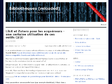
BIB - LibX et Zotero pour les acquéreurs – une certaine utilisation de ces outils (2/2) « Bibliothèques [reloaded]
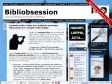
BIB - Comment veiller et faire de la médiation numérique efficacement avec Google reader et Diigo - BibliObsession
by 1 other2010
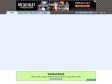
keybr.com - L'instructeur de frappe, que vous attendiez! (en plusieurs langues) - Dactylographie - Passer le test de vitesse de frappe et de la pratique en tapant en ligne
by 6 othersWidgetOlab le point sur les widgets embarquables - Site-outil mis en place par ARTESI Ile-de-France pour servir de support pédagogique et démontrer le potentiel d’usage des modules embarquables ou widgets aujourd’hui disponibles en ligne - Bibliobse
2009
Bibliolab - Espace de ressources et d'expérimentations pour les bibliothécaires souhaitant découvrir le Web 2.0 et ses applications.
Le lien facile (OpenURL) : Une petite série sur notre résolveur de lien, avec l’idée de donner à voir comment nous l’utilisons très concètement en backoffice : Face Ecran
Modifier XPI pour Proposer à ses lecteurs une extension OpenURL Referrer préparamétrée « Encore un biblioblog…
COInS - Tout l’intérêt de l’OpenURL, c’est d’afficher les rebonds depuis n’importe quel site proposant des métadonnées bibliographiques vers le catalogue de ma bibliothèque.« Encore un biblioblog…
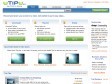
uTIPu - ScreenCast - Record and share your screencast videos : Get started in just 3 easy steps...
by 1 otherLiBx - Tuto Video à destination des Usagers (Bibliotèque de Metz) - Extension Firefox
LibX (Barre Outil pour les Bibliotèques) – Première approche « Encore un biblioblog…
Moteur Google CSE (Recherche Personnalisée Google) - Exemple Pour Créer un moteur de recherche limité à 300 sites web...(Encore Un BiblioBlog) ....en moins de 3 minutes
Recherche Rapide Google - Démonstration vidéo de 50 secondes - Encore Un Biblioblog....
Tuto Construction Yahoo-Pipes : Et le Bouillon fut ! Et maintenant il devient…Fil Info sur Veille Documentaire
Flickr - Sauvegarde/export globale des données(métadonnées) - Wiki URFIST
Bibliographie 2.0 - Je fais ma biblio avec Zotero 2.0 - Découvrir / Mémoriser / Annoter / Partager / Recommander - Wiki URFIST
Savoirs CDI - Guides et outils pour chaque étape de la recherche
CodeProject - Create your own simple Button for Google Toolbar and link to add it in Googlebar
Zotero - Plutôt réservée aux étudiants et chercheurs souhaitant construire un corpus bibliographique
Flowgram - Outil permettant de créer une présentation en ligne- Recherche Google
2008

